يحتفظ جهاز iPhone بإعادة التشغيل: كيفية إصلاحه؟
الحصول على يستمر iPhone في إعادة التشغيل ربما يكون أحد أكثر الأشياء المحبطة التي يواجهها مستخدمو iOS في كثير من الأحيان. تمامًا مثل معظم مشكلات iPhone الأخرى ، يمكن أن تحدث هذه المشكلة أيضًا لأسباب مختلفة. إذا استمر iPhone في إعادة تشغيل نفسه ، فلا داعي للقلق. لقد اتيتم الى المكان الصحيح. كلما استمر جهاز iPhone في إعادة التشغيل ، هناك بعض التقنيات التي تساعدني في حل هذه المشكلة. في هذا الدليل ، سوف أطلعك على هذه المشكلة وكيفية حل مشكلة إعادة تشغيل iPhone باستمرار ، مثل iPhone الأكثر شيوعًا 13/ 12/11 يحافظ على إعادة تشغيل المشكلة.
الجزء 1: لماذا يستمر iPhone في إعادة التشغيل؟
هنا عادة ما يكون هناك نوعان من iPhone يستمران في إعادة تشغيل المشكلات.
تتم إعادة تشغيل أجهزة iPhone بشكل متقطع: يمكنك الوصول إلى جهاز iPhone الخاص بك واستخدامه لفترة من الوقت ولكن إعادة التشغيل بعد بضع لحظات.
حلقة إعادة تشغيل iPhone: تتم إعادة تشغيل iPhone باستمرار بشكل متكرر ولا يمكنه الدخول إلى النظام على الإطلاق. قد يكون هناك الكثير من الأسباب التي تجعل iPhone يواصل إعادة تشغيل المشكلة. هذه مشكلة شائعة حيث تعرض شاشة iPhone شعار Apple. بدلاً من تشغيل الهاتف ، يعود إلى نفس الحلقة ويعيد تشغيل الجهاز مرة أخرى. فيما يلي بعض الأشياء التي قد تكون سببًا لاستمرار إعادة تشغيل جهاز iPhone الخاص بك.
1. تحديث سيئ
هذه واحدة من أكثر المشكلات شيوعًا لجهاز iPhone الذي يستمر في إعادة تشغيل الخطأ. أثناء تحديث جهازك إلى إصدار جديد من iOS ، إذا توقفت العملية بينهما ، فقد يؤدي ذلك إلى بعض المشكلات. يستمر جهاز iPhone في إعادة التشغيل متى توقف التحديث بينهما ، أو حدث خطأ في التحديث تمامًا. يمكن أن يؤدي التحديث غير المستقر لنظام iOS أيضًا إلى حدوث هذه المشكلة.
2. هجوم البرمجيات الخبيثة
يحدث هذا عادةً مع أجهزة مكسورة الحماية. إذا قمت بإجراء كسر الحماية على جهازك ، فيمكنك تثبيت التطبيقات من مصادر أخرى. رغم ذلك ، يأتي هذا مع بعض العيوب أيضًا ويجعل جهازك عرضة لتهديدات الأمان. إذا قمت بتثبيت تطبيق من مصدر غير موثوق ، فقد يؤدي ذلك إلى ظهور ملف يستمر iPhone في إعادة التشغيل خطأ.
3. سائق غير مستقر
إذا أصبح أي سائق غير مستقر بعد تغيير بارز في هاتفك ، فيمكنه أيضًا وضع هاتفك في وضع حلقة إعادة التشغيل. أفضل طريقة للتغلب على ذلك هي تحديث البرامج الثابتة الخاصة بك.
4. مشكلة في الأجهزة
فرص حدوث ذلك قاتمة للغاية ، ولكن هناك أوقات يتسبب فيها أيضًا مكون جهاز معطل في حدوث هذه المشكلة. على سبيل المثال ، قد تكون هناك مشكلة في مفتاح التشغيل بجهازك والتي قد تسبب هذا الخطأ.
5. مشاكل APP
لا تتسبب التطبيقات في كثير من الأحيان في استمرار مشكلة إعادة تشغيل iPhone ، ولكن لا يزال من الممكن حدوث ذلك. إذا قمت بتثبيت أحد التطبيقات بشكل خاطئ ، فقد يستمر جهاز iPhone الخاص بك في إعادة تأكيد نفسه.

الجزء 2: كيفية إصلاح مشكلة ‘iPhone Keeps Restarting’؟
والآن بعد أن يستمر iPhone في إعادة التشغيل، تعرف على كيفية حل المشكلة باتباع هذه الاقتراحات. إذا استمر جهاز iPhone الخاص بك في إعادة التشغيل ، فإن المشكلة تنتمي إلى ‘إعادة تشغيل أجهزة iPhone بشكل متقطع’ ، يمكنك تجربة أول 3 طرق. إذا لم يكن كذلك ، فانتقل إلى الرقم 4 للمحاولة.
1. تحديث iOS والتطبيقات
في بعض الأحيان ، قد تتسبب تحديثات البرامج في استمرار إعادة تشغيل جهاز iPhone الخاص بك. لذا ، تحقق مما إذا كانت هناك أي تحديثات للبرامج. انتقل إلى الإعدادات -> عام -> تحديث البرنامج. في حالة توفر تحديث ، قم بتثبيته. تحقق أيضًا مما إذا كانت هناك أي تطبيقات تحتاج إلى التحديث لمعرفة ما إذا كان بإمكانها إصلاح مشاكل إعادة تشغيل iPhone باستمرار.
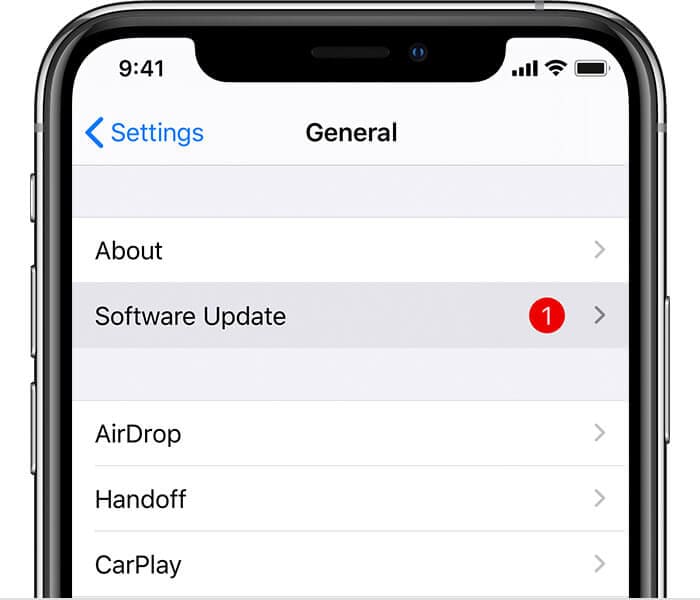
2. إلغاء تثبيت التطبيق مما تسبب في إعادة تشغيل جهاز iPhone الخاص بك
نادرًا ما يتسبب التطبيق غير الآمن في استمرار iPhone في إعادة تشغيل نفسه. فقط اذهب إلى الإعدادات-> الخصوصية-> التحليلات-> بيانات التحليلات قائمة. تحقق مما إذا تم إدراج أي تطبيقات بشكل متكرر. قم بإلغاء تثبيته وتنظيف بياناته لمعرفة ما إذا كان جهاز iPhone يواصل إعادة تشغيل نفسه.
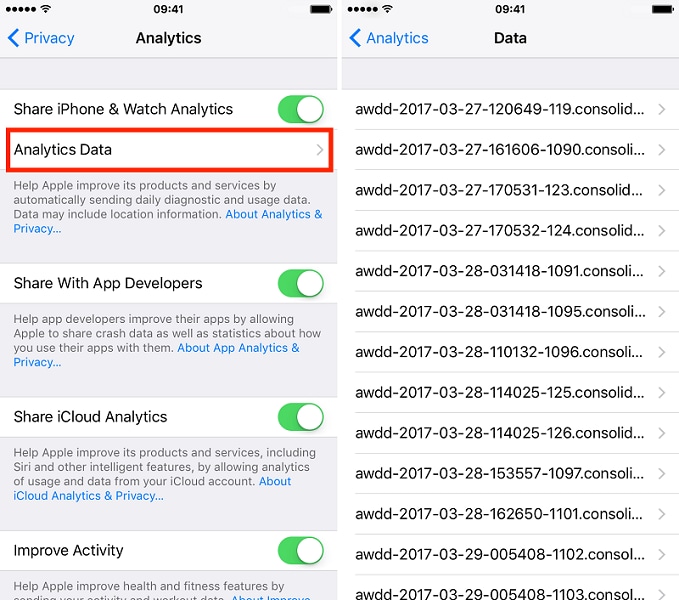
3. قم بإزالة بطاقة SIM الخاصة بك
في بعض الأحيان ، قد يتسبب اتصال شركة الاتصالات اللاسلكية في حدوث iPhone للاستمرار في إعادة التشغيل جدا. تقوم بطاقة SIM الخاصة بك بتوصيل جهاز iPhone الخاص بك بشركة الاتصالات اللاسلكية الخاصة بك ، لذا فإن إزالتها لمعرفة ما إذا كان جهاز iPhone الخاص بك يستمر في إعادة التشغيل قد تم حله.
4. فرض إعادة تشغيل هاتفك
بالنسبة لأجهزة iPhone 8 والإصدارات الأحدث مثل iPhone XS (Max) / XR / 11/12/13 ، اضغط على مفتاح رفع مستوى الصوت وحرره بسرعة ، ثم افعل الشيء نفسه على مفتاح خفض مستوى الصوت. ثم اضغط على المفتاح الجانبي حتى يبدأ iPhone الخاص بك مرة أخرى.
بالنسبة لأجهزة iPhone 6 أو iPhone 6S أو الأجهزة الأقدم ، يمكن القيام بذلك عن طريق الضغط لفترة طويلة على زر Home and Wake / Sleep في نفس الوقت لمدة 10 ثوانٍ على الأقل. سيهتز هاتفك ويكسر حلقة إعادة التشغيل.
إذا كان لديك iPhone 7 أو 7 Plus ، فاضغط على زر خفض مستوى الصوت وزر Sleep / Wake في آنٍ واحد لإعادة تشغيل جهازك.

5. مصنع إعادة ضبط الهاتف الخاص بك
إذا كان هاتفك يعاني من هجوم ببرامج ضارة أو حصل على تحديث خاطئ ، فيمكن حل المشكلة بسهولة عن طريق إعادة ضبط هاتفك. رغم ذلك ، فإنه سيمحو بيانات هاتفك أثناء العملية. لكي تفعل هذا، اتبع هذه الخطوات.
1. قم بتوصيل كابل Lightning بجهاز iPhone الخاص بك وتأكد من أن النصف الآخر غير متصل بالنظام حتى الآن.
2. الآن ، اضغط لفترة طويلة على زر الصفحة الرئيسية في هاتفك لمدة 10 ثوانٍ أثناء توصيله بالنظام.
3. حرر زر الصفحة الرئيسية أثناء تشغيل iTunes على نظامك. جهازك الآن في وضع الاسترداد (سيعرض رمز iTunes). الآن ، يمكنك استعادته باستخدام iTunes.
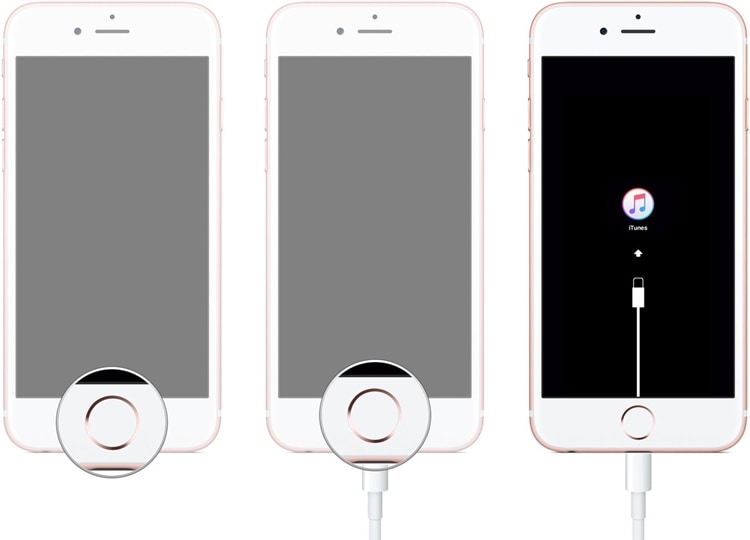
6. قم بتوصيله بـ iTunes لاستعادة البيانات
إذا كان بلدي يستمر iPhone في إعادة التشغيل، ثم أقوم في الغالب بحل المشكلة عن طريق توصيلها بـ iTunes. حتى بعد وضع هاتفك في وضع الاسترداد ، يمكنك توصيله بـ iTunes لاستعادة بياناتك. اتبع هذه الخطوات لحل مشكلة إعادة تشغيل iPhone باستمرار مع iTunes.
الخطوة 1. بمساعدة كابل ، قم بتوصيل هاتفك بالكمبيوتر ، وابدأ تشغيل iTunes / Finder.
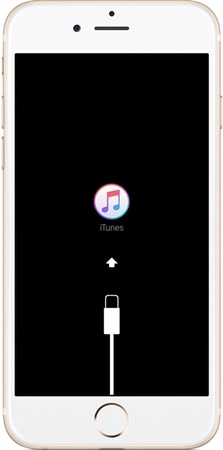
الخطوة 2. بمجرد تشغيل iTunes ، سيكتشف مشكلة في جهازك. سيعرض الرسالة المنبثقة التالية. ما عليك سوى النقر فوق الزر ‘استعادة’ لاسترداد هذه المشكلة.
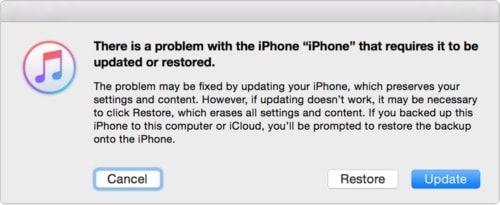
الخطوة 3. علاوة على ذلك ، يمكنك حلها يدويًا عن طريق تشغيل iTunes وزيارة صفحة الملخص الخاصة به. الآن ، ضمن قسم ‘النسخ الاحتياطية’ ، انقر فوق الزر ‘استعادة النسخ الاحتياطية’. سيتيح لك ذلك استعادة بيانات النسخ الاحتياطي على هاتفك.

إذا واجه هاتفك تحديثًا سيئًا أو هجومًا ببرامج ضارة ، فيمكن حله بسهولة بهذه التقنية.
الجزء 3: هل ما زلت لا تعمل؟ جرب هذا الحل
إذا استمر جهاز iPhone في إعادة التشغيل بعد اتباع الحلول المذكورة أعلاه ، فلا داعي للقلق. لدينا حل موثوق وسهل لك. احصل على مساعدة DrFoneTool – أداة إصلاح النظام (iOS) لحل مشكلة حلقة إعادة تشغيل iOS وحماية هاتفك. إنه متوافق مع جميع الإصدارات الرائدة من iOS ويعمل على كل جهاز iOS رئيسي (iPhone و iPad و iPod Touch). تطبيق سطح المكتب متاح لنظامي التشغيل Windows و Mac ويمكن تنزيله دون أي متاعب.
إذا كان جهاز iOS الخاص بك لا يعمل بشكل صحيح ، يمكنك بسهولة حل المشكلة مع DrFoneTool – إصلاح النظام (iOS) أداة. بدون التعرض لأي فقدان للبيانات ، يمكنك إصلاح مشكلات مثل حدوث حلقة إعادة التشغيل والشاشة الفارغة وتثبيت شعار Apple وشاشة الموت البيضاء والمزيد. كلما استمر جهاز iPhone في إعادة التشغيل ، أستخدم هذا التطبيق الموثوق لإصلاحه. يمكنك أيضًا القيام بذلك باتباع التعليمات التالية:

DrFoneTool – إصلاح النظام (iOS)
إصلاح خطأ النظام لإصلاح iPhone يستمر في إعادة التشغيل دون فقدان البيانات.
- فقط قم بإصلاح نظام iOS الخاص بك إلى الوضع الطبيعي ، ولا تفقد البيانات على الإطلاق.
- إصلاح مشكلات نظام iOS المختلفة عالق في وضع الاسترداد, شعار أبل أبيض, شاشة سوداء، التكرار عند البداية ، إلخ.
- يعمل على إصلاح أخطاء iPhone الأخرى وأخطاء iTunes ، مثل خطأ iTunes 4013, خطأ 14, خطأ iTunes 27,خطأ iTunes 9، وأكثر من ذلك.
- يعمل مع جميع موديلات iPhone و iPad و iPod touch.
- يدعم iPhone 13/12/11 / X وأحدث إصدار iOS.

1. انقر فوق الزر ‘بدء التنزيل’ أعلاه للتنزيل على جهاز الكمبيوتر الخاص بك وتشغيله متى أردت حل مشكلة على جهازك. قم بتوصيل جهاز iPhone بجهاز الكمبيوتر الخاص بك ، واختر خيار ‘إصلاح النظام’.

2. عند فتح النافذة الجديدة ، هناك خياران لإصلاح iPhone Keeps Restarting: الوضع القياسي والوضع المتقدم. من المستحسن اختيار أول واحد.

إذا كان من الممكن التعرف على جهاز iPhone الخاص بك ، فانتقل مباشرةً إلى الخطوة 3. إذا تعذر التعرف على جهاز iPhone الخاص بك ، فأنت بحاجة إلى تشغيل هاتفك في وضع DFU (تحديث البرنامج الثابت للجهاز). للقيام بذلك ، اضغط مع الاستمرار على زر الطاقة والصفحة الرئيسية بهاتفك في نفس الوقت لمدة عشر ثوانٍ. بعد ذلك ، حرر زر الطاقة أثناء الضغط على زر الصفحة الرئيسية. سيتعرف التطبيق بمجرد أن يدخل جهازك في وضع DFU. عندما تتلقى الإشعار ، حرر زر الصفحة الرئيسية للمتابعة.

3. قم بتأكيد طراز الجهاز وحدد إصدار النظام لتنزيل البرامج الثابتة ذات الصلة على نظامك. انقر فوق الزر ‘ابدأ’ للحصول عليه.

4. اجلس واسترخ ، فقد يستغرق تنزيل البرامج الثابتة ذات الصلة بهاتفك بعض الوقت. حاول الحفاظ على اتصال شبكة ثابت ولا تفصل جهازك أثناء العملية برمتها.

5. بمجرد تنزيل البرنامج الثابت ذي الصلة ، سيبدأ التطبيق في إصلاح هاتفك. يمكنك التعرف على تقدمه من خلال مؤشر على الشاشة.

6. عند اكتمال العملية ، ستظهر لك الشاشة التالية. إذا لم تحصل على النتائج المرغوبة ، فانقر فوق الزر ‘حاول مرة أخرى’ لتكرار العملية.

هل تريد أن تجربه للتخلص من ‘iPhone Keeps Restarting’؟
قراءة متعمقة:
في الختام
في النهاية ، ستكون قادرًا على التغلب على خطأ إعادة تشغيل iPhone دون الكثير من المتاعب. اتبع اقتراحات الخبراء هذه وكسر حلقة إعادة التشغيل على جهازك. إذا كنت تواجه مشاكل مستمرة ، فاعط DrFoneTool – إصلاح النظام (iOS) محاولة لحلها. لا تتردد في مشاركة تجربتك معنا أيضًا.
أحدث المقالات


